Trasmettere video da PC a Fire TV tramite VLC
Abbiamo dei video o film su PC e vogliamo riprodurli su Amazon Fire TV Stick? Vediamo come fare sfruttando l'app di VLC

VLC Media Player è uno dei migliori riproduttori musicali installabile su PC: legge davvero qualsiasi tipo di file audio/video, fornisce strumenti di riproduzione avanzati e può essere utilizzato anche per riprodurre i dischi ottici. Di fatto per molti utenti è il vero erede di Windows Media Player per la gestione del catalogo musicale e per riprodurre i video scaricati da Internet o condividi dagli amici in chat o via email.
Se abbiamo un Fire TV installato su un televisore in casa possiamo sfruttarlo per accedere rapidamente ai file video o audio presenti sul PC, così da poter continuare l'ascolto o la visione di un film o di una puntata di una serie TV su uno schermo molto più grande di quello offerto da un PC desktop fisso o da un portatile.
Nella guida che segue vi mostreremo come trasmettere video da PC a Fire TV tramite VLC, installando l'omonima app sul Fire TV e abilitando la condivisione di rete su un qualsiasi PC Windows moderno. Al termine della configurazione basterà lasciare acceso il PC e aprire l'app VLC su Fire TV per accedere subito a tutti i file multimediali condivisi.
LEGGI ANCHE -> 25 Funzioni di VLC: effetti video, registrazione, e tanto altro
Installare VLC Media Player su Fire TV
Per prima cosa dovremo installare l'app di VLC sul Fire TV Stick in nostro possesso. L'app in questione è disponibile direttamente dall'App Store integrato, quindi non dovremo nemmeno utilizzare dei trucchi speciali per trasferire l'app sul dispositivo Amazon.
Per installare VLC sul Fire TV Stick premiamo sul menu Appstore, selezioniamo la voce Ricerca e digitiamo VLC. Selezioniamo la prima voce consigliata, premiamo sulla scheda dell'app VLC for Fire e premiamo infine su Ricevi (se non abbiamo mai installato prima l'app) o Scarica (se l'avevamo già aggiunta in passato ma l'avevamo tolta).
Dopo l'installazione premiamo sul tasto Home del telecomando del Fire TV, portiamoci nella scheda App (in fondo a destra sulla riga principale, prima dell'ingranaggio delle impostazioni), portiamo il cursore di selezione sull'app VLC appena installata, premiamo il tasto con le tre linee orizzontali sul telecomando del Fire TV e utilizziamo la voce Sposta o Sposta in primo piano per portare l'app sulla barra principale della home.
Prima di passare a Windows apriamo l'app VLC dalla home del Fire TV e verifichiamone il corretto funzionamento: sul Fire TV non dobbiamo fare nient'altro (per ora).
Avviare condivisione di rete Windows
Ora che VLC è pronto sul Fire TV portiamoci sul PC dove sono presenti tutti i file video e audio da riprodurre sul Fire TV e abilitiamo al condivisione di rete. Prima di procedere accertiamoci che il computer in uso sia connesso allo stesso modem del Fire TV (devono quindi far parte della stessa rete interna); per non avere problemi di buffering il PC deve essere connesso tramite Ethernet e il Fire TV deve essere connesso alla rete Wi-Fi a 5 GHz; in alternativa assicuriamoci che anche il PC in uso sia connesso alla rete Wi-Fi a 5 GHz, sfruttando degli adattatori dedicati.
Dopo questa premessa abilitiamo la condivisione di rete Windows aprendo il menu Start, aprendo l'app Pannello di controllo, aprendo il menu Reti e Internet, portandoci nel menu Centro connessioni di rete e condivisione e premendo infine su Modifica impostazioni di condivisione avanzate.

Nella finestra che si aprirà accertiamoci di espandere il profilo Privato, quindi controlliamo che siano attive le voci Attiva individuazione rete, Attiva la configurazione automatica dei dispositivi connessi alla rete e Attiva condivisione file e stampanti. Per terminare premiamo in basso su Salva modifiche.
Se siamo connessi alla rete di casa conviene impostarla come rete privata, così da poter sfruttare le impostazioni di condivisione come regolate in alto.
Condivisione cartella multimediale
Con le impostazioni di rete configurate possiamo condividere la cartella video, la cartella musica o qualsiasi cartella che contenga dei file musicali o dei file video, così da accedervi via rete dal Fire TV Stick sfruttando l'app di VLC.
Per condividere una cartella in rete apriamo l'app Esplora file, portiamoci nel percorso dov'è presente la cartella da condividere, premiamoci sopra con il tasto destro del mouse, clicchiamo su Proprietà e infine selezioniamo la scheda Condivisione.
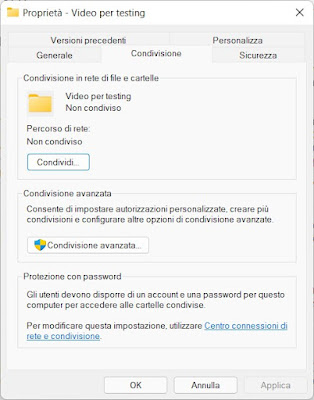
Nella nuova scheda premiamo sul tasto Condividi, premiamo sul menu a tendina in alto, selezioniamo l'utente proprietario del PC (account Microsoft o account locale) e clicchiamo infine sul tasto Condividi.
Nella finestra di conferma che comparirà prendiamo nota del percorso di condivisione, subito sotto il nome della cartella condivisa: questo percorso ci servirà per accedere alla cartella tramite VLC su Fire TV Stick.
Se abbiamo problemi con la condivisione delle cartelle su PC possiamo leggere anche la nostra guida completa sulla condivisione di rete, così da poter chiarire qualsiasi dubbio.
Come riprodurre contenuti di rete con VLC
Dopo aver abilitato la condivisione della cartella multimediale sul PC portiamoci nuovamente sull'app VLC installata sul Fire TV e utilizziamo il telecomando di quest'ultimo per portarci nel menu Navigazione, così da poter selezionare il menu Rete locale.
Nella nuova schermata attendiamo qualche secondo, premiamo sul nome del PC in cui è presente la cartella condivisa e digitiamo il nome utente e la password dell'account su cui abbiamo attivato la condivisone. Dovremo prestare attenzione al nome da utilizzare: se è associato un account Microsoft possiamo inserire l'email e la password dell'account Microsoft per procedere; se invece abbiamo un account locale dovremo inserire il nome e la password utilizzate di solito al login.
Per far funzionare bene le condivisioni ricordiamoci sempre di impostare una password per l'accesso a Windows, altrimenti incapperemo in errori sulle condivisioni di rete.
Una volta ottenuto l'accesso portiamoci nel percorso della cartella condivisa e avviamo la riproduzione del contenuto preferito.
VLC è il miglior lettore di file multimediali al mondo e non può mancare sul nostro Fire TV Stick. Con l'app di VLC installata sul dispositivo Amazon potremo sia leggere i file video scaricati sul Fire TV sia accedere ai file presenti sul PC, sul notebook o su un NAS con condivisione SMB, così da poter vedere i contenuti sul televisore di casa in streaming, senza dover spostare nulla e senza saturare la memoria interna del Fire TV.
Quello che vi abbiamo mostrato è uno dei migliori metodi per vedere Film e video su Smart TV da PC. Se al posto del Fire TV disponiamo di un Chromecast, possiamo sfruttarlo in maniera simile come visto nella nostra guida per vedere in TV video e film in streaming dal PC con Chromecast.

Posta un commento